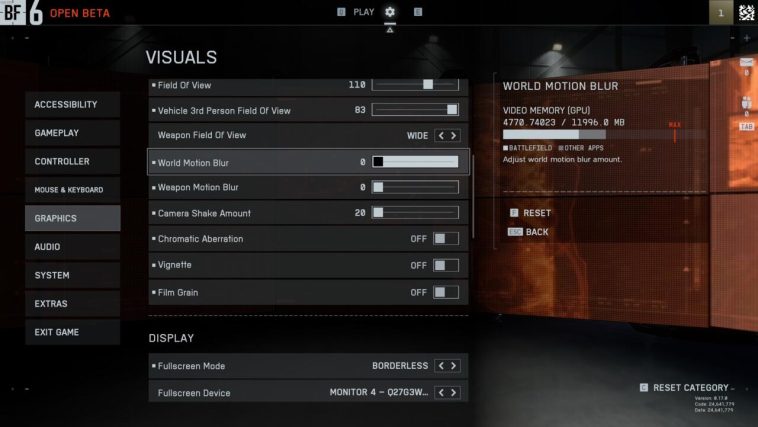La franquicia de Battlefield siempre ha sido conocida por sus gráficos de alta calidad, y Battlefield 6 no es diferente. Por lo que hemos visto hasta ahora, las PC serán llevadas a sus límites, y una alta velocidad de cuadros podría ser difícil de lograr si no está utilizando la mejor configuración de gráficos.
Afortunadamente, ahí es donde entramos. Enumeramos cada una de las configuraciones de gráficos de PC en Battlefield 6 y te dejaremos saber a qué debes configurar cada uno. Esto no solo te dará un juego de gran aspecto, sino que también te permitirá jugar en un FPS alto y aprovechar al máximo tu PC.
La mejor configuración de gráficos en Battlefield 6
Para comenzar con su configuración de gráficos, vaya a la pantalla del menú principal en Battlefield 6 y haga clic en el icono Cog en la parte superior de la pantalla. Desde aquí, haga clic en la sección «Gráficos» en el lado izquierdo de la pantalla.
Aquí, podrá cambiar en torno a todas las configuraciones de gráficos generales, incluida la elección de la resolución en la que juega y en qué Monitor Battlefield 6 aparece. Estas configuraciones serán más personales para cada jugador, pero puede encontrar una lista de nuestra mejor configuración para el menú General Graphics a continuación:
Gráficos
- Calidad gráfica: personalizado
- Brillo: 50-60
- Nitidez: 75
Cámara
- Campo de visión: 105-110
- Vehículo Campo de visión de tercera persona: 83
- Campo de visión de armas: ancho
- Motion Motion Motion: 0
- Motaje de arma desenfoque: 0
- Cantidad de batido de la cámara: 20
- Aberración cromática: Off
- Vignette: Off
- Film Grain: Off
Mostrar
- Modo de pantalla completa: sin borde o pantalla completa
- Dispositivo de pantalla completa: su monitor preferido
- Resolución de pantalla completa: su resolución preferida del monitor que está utilizando
- Relación de aspecto: auto
- Velocidad de actualización: Hz máximo de su monitor
- Sincronización vertical: apagado
Hay otras secciones más abajo en el menú gráfico, pero solo se relacionan con su HUD. Cámbialos como mejor le parezcan, pero se pueden dejar solos en su mayor parte.
Continuando, si se desplaza de nuevo a la sección de gráficos del menú, puede hacer clic en «Gráficos» para modificar cada configuración individual. Esto le permite aumentar o bajar la fidelidad gráfica de Battlefield 6 cambiando la configuración que tiene un impacto alto o bajo en el rendimiento de su PC.
Puede ver una lista completa de estas configuraciones y en lo que deben establecerse a continuación:
Configuración gráfica
- Calidad de textura: alto
- Filtrado de textura: alto
- Calidad de malla: Bajo
- Calidad del terreno: medio
- Calidad de maleza: baja
- Calidad de los efectos: bajo
- Calidad volumétrica: baja
- Calidad de iluminación: baja
- Calidad local de luz y sombra: baja
- Calidad de la sombra del sol: baja
- Filtrado de sombras: PCF
- Calidad de reflexión: baja
- Reflexiones espaciales de pantalla: APAGADO
- Calidad de procesamiento posterior: bajo
- Space de pantalla AO y GI: Off
- Cantidad de objetos de alta fidelidad: medio

Naturalmente, si desea la mayoría de los marcos por segundo posible, simplemente configure cada configuración en su valor más bajo. Nuestra configuración aún te dará una velocidad de fotogramas decente, pero también mantienen la fidelidad gráfica de tu juego alta para que puedas ver objetos y enemigos más claramente.
Finalmente, retroceda de la configuración de «gráficos» y mire justo debajo de la configuración de «brillo» y «nitidez» en el menú gráfico. Aquí, verá una opción llamada «Avanzado». Haga clic en él y será llevado a un nuevo menú donde pueda cambiar su ampliación y otras opciones de rendimiento. Busque a continuación la configuración óptima en este menú:
Configuración avanzada
- Escala de resolución fija: 100
- Limitador de velocidad de cuadro: encendido y establezca en su velocidad de actualización máxima (160,144, 240, etc.)
- NVIDIA Reflex baja Latencia: habilitado + impulso
- Técnica de escalada: DLSS para usuarios de NVIDIA / FSR para usuarios de AMD
- Calidad de escalada: calidad para mejores imágenes, rendimiento/rendimiento ultra para el FPS más alto
- Generación de cuadros de NVIDIA: OFF (agrega demasiado retraso de entrada)
- Renderización de cuadro futuro: APAGADO
- Superposición de rendimiento: Off


Su elección de compensación depende de la marca de su tarjeta gráfica y si desea ejecutar Battlefield 6 en una resolución nativa. También puede ejecutar la generación de cuadros NVIDIA si tiene una GPU RTX capaz, pero el retraso de entrada agregado es notable, por lo que tendrá que decidir si los marcos adicionales valen la pena.
Con eso, hemos cubierto todas las configuraciones de gráficos disponibles. Si desea seguir personalizando su configuración, asegúrese de consultar nuestra guía sobre la mejor configuración del controlador en Battlefield 6.